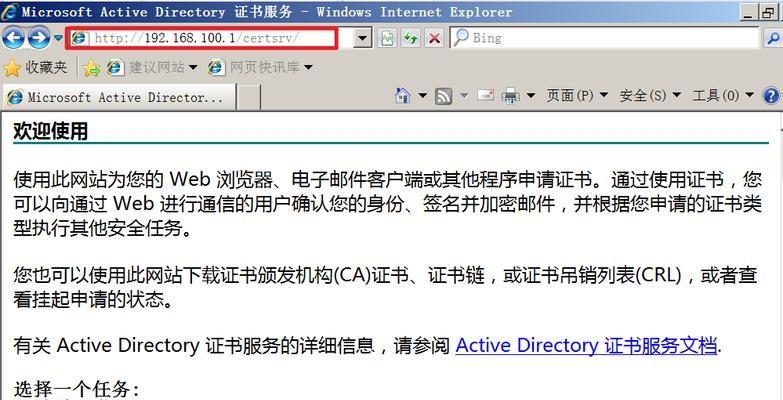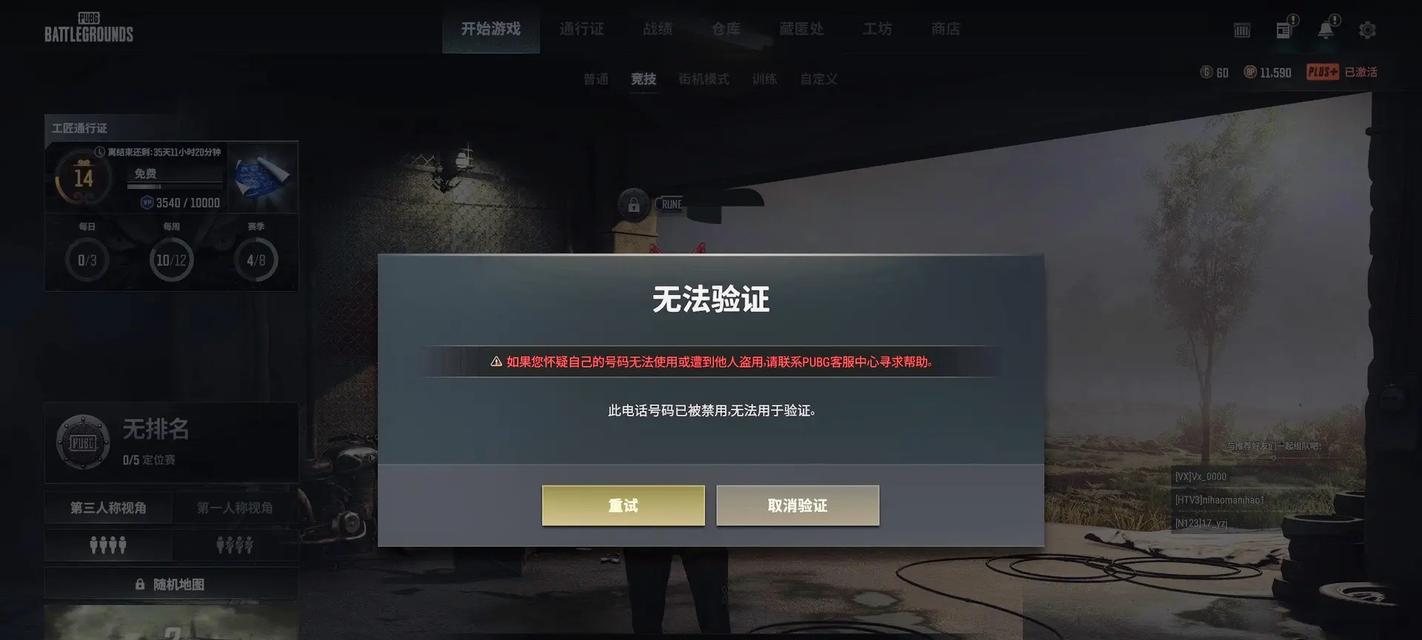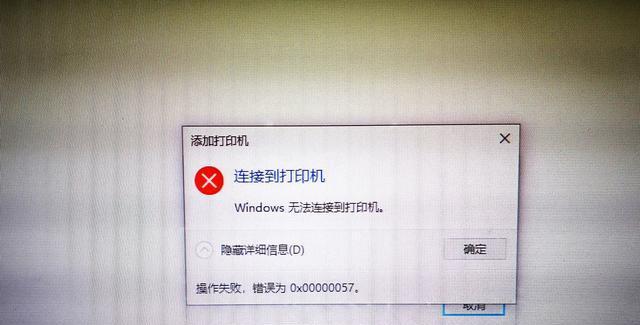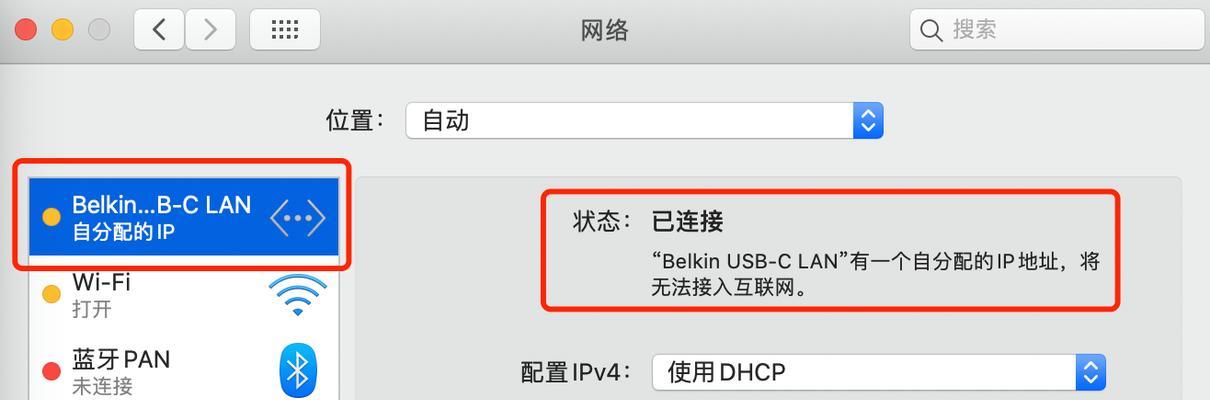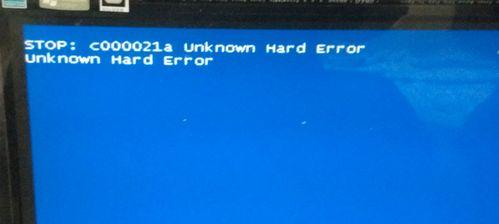在当今数字化时代,计算机已经成为人们生活中不可或缺的工具,而硬盘则是计算机中重要的存储设备之一。机械硬盘作为常见的一种硬盘类型,具有容量大、价格低的特点,因而备受消费者青睐。本文将为您提供一份关于如何安装机械硬盘的PC电脑的教程,帮助您更好地了解和掌握这一过程。
准备工作
在安装机械硬盘之前,我们需要做一些准备工作。关闭电脑并断开电源。确认自己有必要的工具,例如螺丝刀、数据线等。
选择合适位置
在安装机械硬盘之前,我们需要选择一个合适的位置。通常来说,机械硬盘会与原有的硬盘共存,因此需要选择一个空余的托架位。
打开机箱
使用螺丝刀打开电脑机箱的一侧。注意在操作过程中小心不要损坏其他零件。
固定硬盘
将机械硬盘插入选择好的托架位,并使用螺丝将其牢固固定在机箱上。确保硬盘与托架位对齐并牢固固定。
连接电源
将机械硬盘的电源线与电源相连。一般来说,现代电源都配备了多个SATA电源接口,我们只需选择其中一个接口进行连接即可。
连接数据线
将机械硬盘的数据线与主板相连。找到主板上的SATA接口,再将数据线连接到硬盘和主板之间的相应接口上。
检查连接
安装完成后,我们需要仔细检查一遍硬盘的连接情况,确保电源线和数据线都连接到了正确的接口上,并且连接牢固。
关闭机箱
确认硬盘已经正确安装并连接后,我们需要将电脑机箱的侧板重新安装并用螺丝刀固定。确保机箱完全关闭并紧密固定。
启动电脑
现在我们可以重新插上电源并启动电脑。在启动过程中,我们需要注意是否能够顺利识别出新安装的机械硬盘。
格式化硬盘
如果电脑能够成功识别出机械硬盘,但是无法使用,我们可能需要进行格式化操作。在操作系统中找到硬盘管理工具,并对新硬盘进行格式化。
分区和设置
在格式化完成后,我们可以对机械硬盘进行分区和设置。根据自己的需求,可以将硬盘分成多个逻辑分区,并进行一些其他设置,如命名、权限等。
备份重要数据
如果您的机械硬盘是作为额外存储空间来使用的,我们强烈建议您在使用之前备份重要数据。这样可以避免数据丢失的风险。
优化性能
为了提升机械硬盘的性能,我们可以进行一些优化措施。例如,可以通过更新主板BIOS来提升硬盘的兼容性和稳定性。
维护保养
定期维护保养机械硬盘是保证其正常运行的重要措施。可以使用一些专业的软件进行硬盘的清理和健康检测,及时排除潜在问题。
安装机械硬盘是一项相对简单的任务,只需要一些基本的工具和一点耐心。通过本文的教程,您应该已经了解到如何正确安装机械硬盘,并能够在需要时进行操作。希望这篇文章能够帮助到您!